Bootstrap - 滑動偵測:初學者指南
你好,有志於網頁開發的各位!今天,我們將深入探討Bootstrap中一個非常興奮的功能——滑動偵測(Scrollspy)。別擔心你對編程還是新手——我會一步步引導你了解這個主題,就像這些年來我對我的學生做的一樣。所以,來一杯咖啡,我們開始吧!
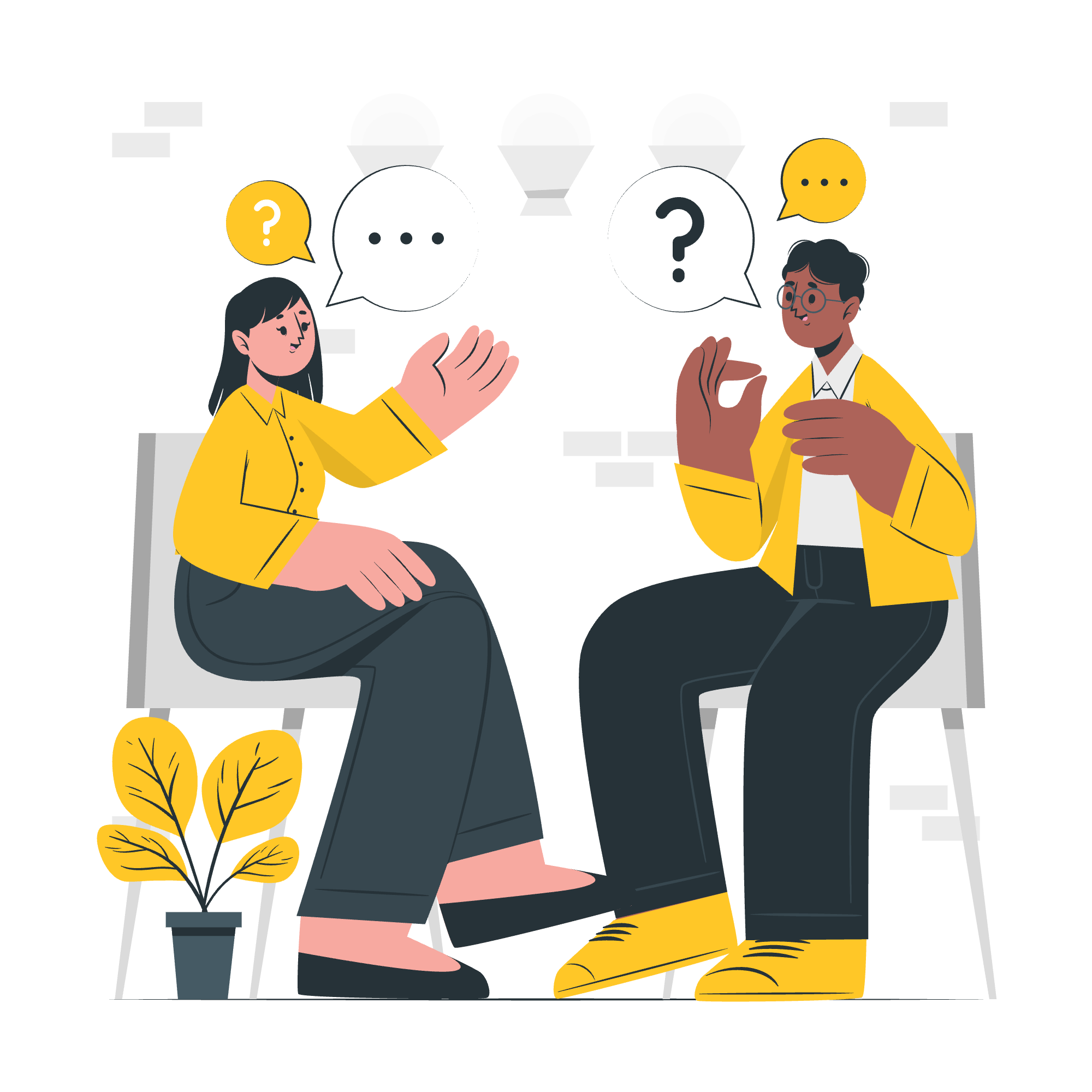
滑動偵測是什麼?
在深入了解技術細節之前,讓我們先了解滑動偵測是什麼。想像你正在線上閱讀一篇很長的文章,當你滑動時,導航菜單會自動高亮你當前正在閱讀的段落。這就是滑動偵測的作用!它是一個小巧的功能,能夠通過提供用戶在內容中的当前位置的視覺反饋來增強用戶體驗。
工作原理
滑動偵測通過監聽你的網頁滾動位置,並相應地更新導航項目的活動狀態。這就像有一個小間諜(因此得名!)在觀察你在頁面上的位置,並告訴你的導航菜單,“嘿,用戶現在在這裡!”
讓我們看一個基本示例:
<body data-bs-spy="scroll" data-bs-target="#navbar-example">
<div id="navbar-example">
<ul class="nav nav-tabs">
<li class="nav-item"><a class="nav-link" href="#section1">Section 1</a></li>
<li class="nav-item"><a class="nav-link" href="#section2">Section 2</a></li>
</ul>
</div>
<div data-bs-spy="scroll" data-bs-target="#navbar-example" data-bs-offset="0" tabindex="0">
<h4 id="section1">Section 1</h4>
<p>...</p>
<h4 id="section2">Section 2</h4>
<p>...</p>
</div>
</body>在這個示例中,我們告訴Bootstrap去偵測滾動位置(data-bs-spy="scroll")並更新#navbar-example中的導航。當你滑動內容時,對應的導航項目會被高亮。
導航欄
滑動偵測最常見的用途之一是與導航欄(navbar)一起使用。讓我們看一個更詳細的示例:
<nav id="navbar-example2" class="navbar navbar-light bg-light px-3">
<a class="navbar-brand" href="#">導航欄</a>
<ul class="nav nav-pills">
<li class="nav-item">
<a class="nav-link" href="#scrollspyHeading1">第一</a>
</li>
<li class="nav-item">
<a class="nav-link" href="#scrollspyHeading2">第二</a>
</li>
</ul>
</nav>
<div data-bs-spy="scroll" data-bs-target="#navbar-example2" data-bs-offset="0" class="scrollspy-example" tabindex="0">
<h4 id="scrollspyHeading1">第一個標題</h4>
<p>...</p>
<h4 id="scrollspyHeading2">第二個標題</h4>
<p>...</p>
</div>在這個示例中,我們有一個導航欄和兩個鏈接。當你滑動內容時,對應的導航欄項目會被高亮。這就像為你的網頁裝上了一個GPS!
嵌套導航
有時候,你可能想要有嵌套的導航項目。滑動偵測也可以處理這種情況!這是怎麼做到的:
<nav id="navbar-example3" class="navbar navbar-light bg-light flex-column align-items-stretch p-3">
<a class="navbar-brand" href="#">導航欄</a>
<nav class="nav nav-pills flex-column">
<a class="nav-link" href="#item-1">項目 1</a>
<nav class="nav nav-pills flex-column">
<a class="nav-link ms-3 my-1" href="#item-1-1">項目 1-1</a>
<a class="nav-link ms-3 my-1" href="#item-1-2">項目 1-2</a>
</nav>
<a class="nav-link" href="#item-2">項目 2</a>
</nav>
</nav>
<div data-bs-spy="scroll" data-bs-target="#navbar-example3" data-bs-offset="0" tabindex="0">
<h4 id="item-1">項目 1</h4>
<p>...</p>
<h5 id="item-1-1">項目 1-1</h5>
<p>...</p>
<h5 id="item-1-2">項目 1-2</h5>
<p>...</p>
<h4 id="item-2">項目 2</h4>
<p>...</p>
</div>這會創建一個嵌套的導航結構,當你滑動不同的節和子節時,它會更新。這就像一本書中的章節和子章節,但是是互動的!
清單組
滑動偵測不僅限於導航欄。你還可以與清單組一起使用:
<div id="list-example" class="list-group">
<a class="list-group-item list-group-item-action" href="#list-item-1">項目 1</a>
<a class="list-group-item list-group-item-action" href="#list-item-2">項目 2</a>
</div>
<div data-bs-spy="scroll" data-bs-target="#list-example" data-bs-offset="0" class="scrollspy-example" tabindex="0">
<h4 id="list-item-1">項目 1</h4>
<p>...</p>
<h4 id="list-item-2">項目 2</h4>
<p>...</p>
</div>這會創建一個清單組,當你滑動內容時,它會更新。這就像有一個知道你在書中的位置的目錄!
簡單鍵接
有時候,你可能想要使用簡單的鍵接而不是完整的導航欄或清單組:
<nav id="navbar-example2" class="navbar navbar-light bg-light px-3">
<a class="navbar-brand" href="#">導航欄</a>
<ul class="nav">
<li class="nav-item">
<a class="nav-link" href="#fat">@fat</a>
</li>
<li class="nav-item">
<a class="nav-link" href="#mdo">@mdo</a>
</li>
</ul>
</nav>
<div data-bs-spy="scroll" data-bs-target="#navbar-example2" data-bs-offset="0" tabindex="0">
<h4 id="fat">@fat</h4>
<p>...</p>
<h4 id="mdo">@mdo</h4>
<p>...</p>
</div>這會創建簡單的鍵接,當你滑動時,它們會更新。這就像在網頁上有書籤,當你達到它們時會亮起來!
不見的元素
滑動偵測甚至可以與最初不可見的元素一起工作:
<nav id="navbar-example2" class="navbar navbar-light bg-light px-3">
<a class="navbar-brand" href="#">導航欄</a>
<ul class="nav nav-pills">
<li class="nav-item">
<a class="nav-link" href="#fat">@fat</a>
</li>
<li class="nav-item">
<a class="nav-link" href="#mdo">@mdo</a>
</li>
</ul>
</nav>
<div data-bs-spy="scroll" data-bs-target="#navbar-example2" data-bs-offset="0" tabindex="0">
<h4 id="fat">@fat</h4>
<p>...</p>
<h4 id="mdo">@mdo</h4>
<p>...</p>
<h4 id="one">one</h4>
<p>...</p>
<h4 id="two">two</h4>
<p>...</p>
<h4 id="three">three</h4>
<p>...</p>
</div>
<script>
var scrollSpy = new bootstrap.ScrollSpy(document.body, {
target: '#navbar-example2'
})
</script>在這個示例中,即使一些元素最初不可見,滑動偵測在它們進入視野時仍然會工作。這就像有一個間諜能看到牆壁!
使用方法
要使用滑動偵測,你需要做三件事:
- 在你要偵測的元素上添加
data-bs-spy="scroll"(通常是<body>)。 - 添加
data-bs-target="#navId"來指定要使用的導航。 - 添加
data-bs-offset=""來指定計算滾動位置時從頂部偏移的像素。
這裡是一個所有可用數據屬性的表格:
| 屬性 | 描述 |
|---|---|
| data-bs-spy | 激活滑動偵測 |
| data-bs-target | 指定要使用滑動偵測的導航 |
| data-bs-offset | 計算滾動位置時從頂部偏移的像素 |
| data-bs-method | 找到偵測元素所在的節 |
選項
你也可以用JavaScript初始化滑動偵測:
var scrollSpy = new bootstrap.ScrollSpy(document.body, {
target: '#navbar-example'
})這裡是一個所有可用選項的表格:
| 選項 | 類型 | 預設值 | 描述 |
|---|---|---|---|
| offset | number | 10 | 計算滾動位置時從頂部偏移的像素 |
| method | string | 'auto' | 找到偵測元素所在的節 |
| target | string | '' | 指定要使用滑動偵測的導航 |
CSS屬性
滑動偵測使用一些CSS屬性來施展它的魔法:
.scrollspy-example {
position: relative;
height: 200px;
margin-top: .5rem;
overflow: auto;
}position: relative和overflow: auto屬性對於滑動偵測正確工作至關重要。
這就是使用Bootstrap的滑動偵測功能的知識。記住,熟練來自練習,所以不要害怕嘗試這些示例。祝你編程愉快,願你的滑動總是順暢!
Credits: Image by storyset
